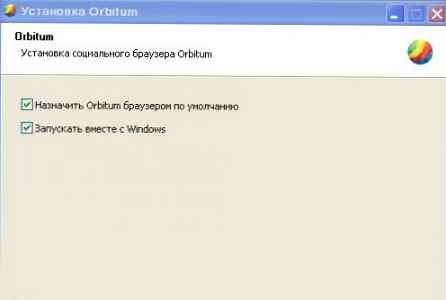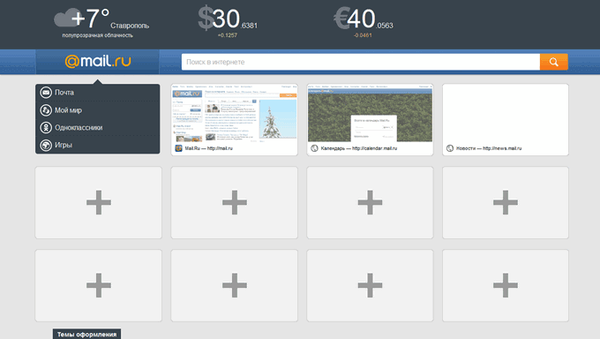
Amigo Browser adalah browser untuk bersosialisasi di jejaring sosial dari Mail.Ru Group. Grup perusahaan Mail.ru memutuskan untuk tidak mundur dari pesaingnya, dan juga merilis browser Amigo sendiri.
Perbedaan utama antara browser Amigo dan para pesaingnya adalah bahwa ia terhubung erat dengan jejaring sosial. Aplikasi untuk bekerja dengan jejaring sosial terintegrasi ke dalam browser, terutama yang milik grup Mail.ru, atau di mana grup ini memiliki andilnya..
Konten:- Peramban sosial Amigo
- Cara menghapus Amigo Browser
- Kesimpulan artikel
- Browser Amigo (video)
Peramban Amigo terintegrasi dengan jejaring sosial: Facebook, Twitter, Odnoklassniki.ru, VKontakte, My World. Seperti yang Anda lihat, ada dua jejaring sosial internasional dalam daftar ini: Facebook, Twitter, serta jejaring sosial milik grup Mail.ru: Odnoklassniki.ru dan My World, serta jejaring sosial tempat grup Mail.Ru memiliki saham: VKontakte.
Mungkin ini menjelaskan nama browser - "Amigo". Karena saya belajar bahasa Spanyol di sekolah, saya masih ingat terjemahan kata ini ke dalam bahasa Rusia - “teman”. Mail.ru Group menekankan bahwa browser sosial Amigo dibuat terutama untuk komunikasi.
Peramban Amigo didasarkan pada Chromium, jadi mengelola peramban Amigo sangat mirip dengan mengelola peramban Google Chrome. Awalnya, Mail.ru merilis perambannya dengan nama "Internet". Sekarang giliran browser Amigo yang baru.
Anda dapat mengunduh browser Amigo dari situs resmi dari halaman unduhan.
Unduh Amigo BrowserPeramban sosial Amigo
Setelah memulai program, jendela browser Amigo akan terbuka di depan Anda. Pada jendela browser awal, integrasinya dengan jejaring sosial segera terlihat. Di sisi kanan jendela browser ada panel samping jejaring sosial, untuk menggunakan jejaring sosial langsung dari jendela browser yang berfungsi.
Dimungkinkan untuk membuka kolom jaringan sosial (untuk memilih) di bagian kanan jendela browser dan secara real time memantau perubahan yang terjadi di sana.
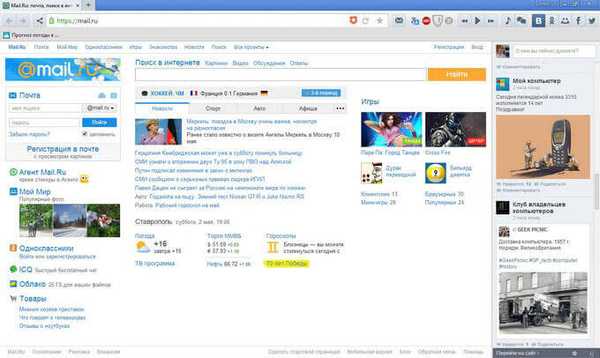
Karena browser Amigo didasarkan pada Chromium, manajemen browser Amigo sangat mirip dengan pengaturan dan manajemen browser Google Chrome. Anda dapat masuk ke pengaturan browser setelah mengklik tombol "Amigo" di sudut kanan atas.
Kemudian, di menu konteks, pilih "Pengaturan". Setelah itu, jendela Pengaturan Amigo terbuka. Berikut adalah pengaturan browser dasar.
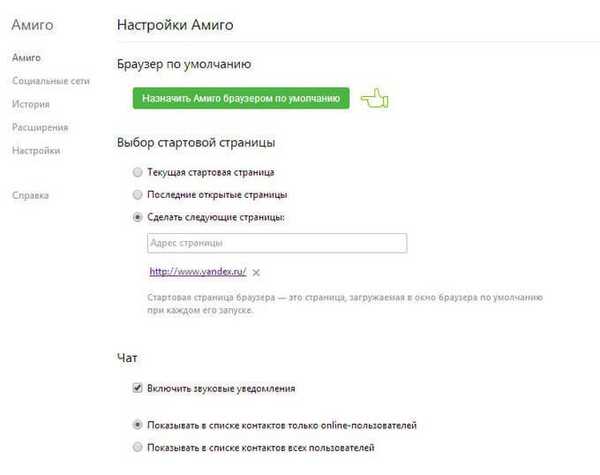
Anda dapat meninggalkan pengaturan browser default atau mengubahnya sesuai keinginan..
Di browser Amigo, Anda dapat menginstal ekstensi yang dibuat untuk browser Google Chrome. Secara default, hanya satu ekstensi yang dipasang di browser: "Visual Bookmarks" dari Mail.Ru.
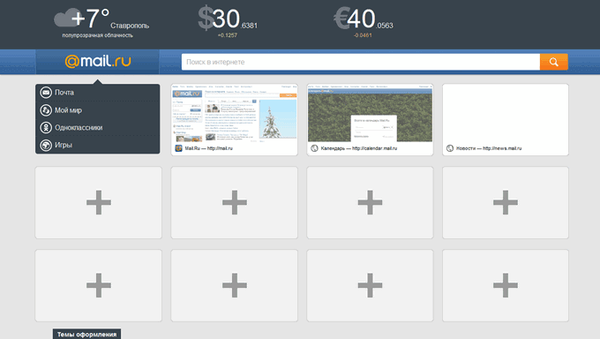
Untuk menginstal ekstensi baru di browser Amigo, Anda harus mengklik tombol "Amigo", dan kemudian pergi ke jalur "Tools" => "Extensions". Pada halaman Ekstensi ada ekstensi yang sudah diinstal di browser. Untuk menginstal ekstensi baru di browser Amigo, klik tautan "Ekstensi lainnya" di bagian paling bawah halaman.
Selanjutnya, halaman Toko Web Chrome terbuka. Pada halaman ini, klik tombol "Ekstensi" yang terletak di panel kanan. Anda dapat mencari ekstensi yang diperlukan berdasarkan bagian, maupun secara visual, atau memasukkan nama ekstensi yang diinginkan di bidang pencarian di antara ekstensi.
Setelah meluncurkan browser Amigo, Anda akan melihat bahwa di sisi kanan jendela browser terdapat panel jejaring sosial di mana terdapat tombol jejaring sosial: VKontakte, Odnoklassniki, My World, Facebook, Twitter.
Anda dapat membuka kolom sisi jejaring sosial untuk membiasakan diri dengan berita atau untuk berdialog dengan lawan bicara. Kolom samping membuka atau menutup setelah mengklik tombol jejaring sosial yang sesuai. Anda dapat menutup sidebar ini untuk meningkatkan tampilan halaman web di jendela browser..
Tidak ada jejaring sosial lain yang dapat ditambahkan ke bilah sisi browser, kecuali yang awalnya terintegrasi ke dalam browser.
Untuk menggunakan sepenuhnya tombol jaringan sosial di bilah sisi browser, Anda harus memasukkan informasi akun Anda di jejaring sosial. Untuk melakukan ini, setelah memasukkan data Anda, Anda harus mengaktifkan atau menonaktifkan browser untuk melakukan tindakan tertentu atas nama Anda di jejaring sosial di jendela yang terbuka.
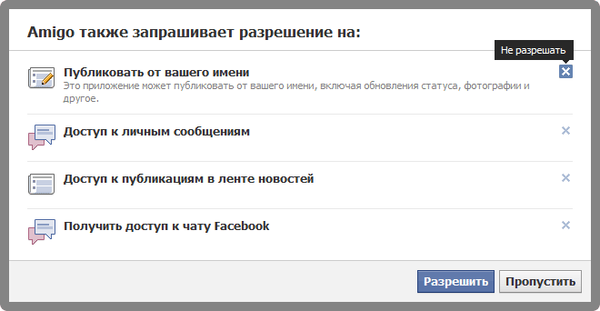
Saat Anda menjelajahi situs pada saat yang sama, di panel samping tempat tombol jejaring sosial berada, Anda dapat melihat posting terbaru, mengirim pesan dari sana ke teman bicara Anda.
Setelah mengklik tautan "Buka situs" yang terletak di bagian bawah kolom samping jejaring sosial, Anda dapat langsung menuju ke laman jejaring sosial.

Anda dapat berbagi halaman web apa pun secara langsung dari jendela browser Amigo. Untuk melakukan ini, klik tombol "Bagikan", yang terletak di dekat bilah alamat browser.
Di jendela yang terbuka, Anda harus memasukkan pesan Anda, tautan ke halaman web akan ditempatkan sebelum pesan. Anda dapat memilih semua jaringan sosial Anda, atau hanya beberapa. Ikon aktif menyoroti jaringan sosial di mana Anda telah memverifikasi akun melalui browser Amigo.
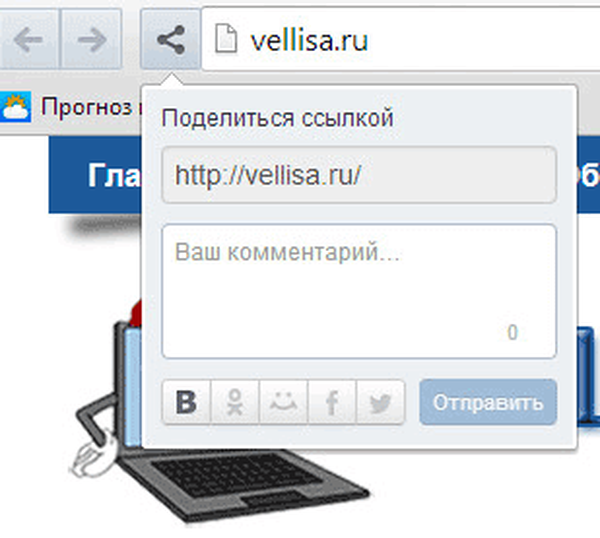
Browser Amigo memiliki pemutar audio terintegrasi. Anda dapat mendengarkan musik, dan pada saat yang sama menelusuri halaman web di Internet.
Untuk melakukan ini, pada panel jejaring sosial, klik tombol pada jejaring sosial VKontakte atau Odnoklassniki.ru. Anda dapat mencari musik untuk didengarkan menggunakan tombol "Cari oleh Musik", atau mendengarkan lagu yang sebelumnya Anda tambahkan ke daftar putar jaringan sosial yang sesuai.
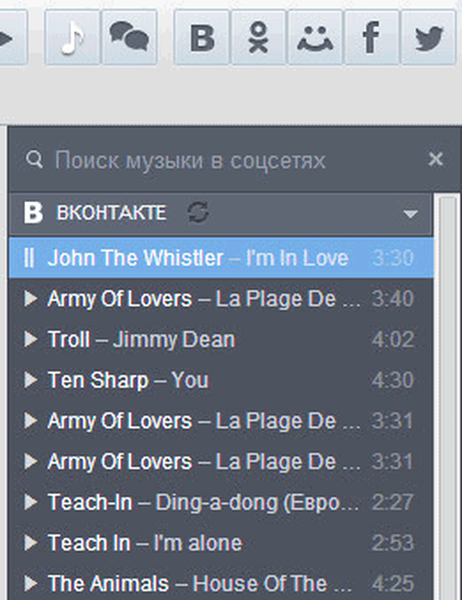
Browser dapat memeriksa surat dan memberi tahu pengguna surat-surat baru di layanan surat Mail.ru. Tombol Mail.ru untuk tujuan ini dimaksudkan. Ketika Anda mengklik tombol ini, folder Kotak masuk dari kotak surat elektronik Anda di Mail.ru terbuka..
Selain itu, tombol ini akan menampilkan informasi tentang huruf-huruf baru yang belum Anda baca. Tombol akan menampilkan jumlah email yang belum dibaca dalam angka merah.
Anda dapat meminimalkan panel jejaring sosial untuk menambah jendela browser utama, agar lebih mudah melihat halaman web.
Amigo Browser adalah browser yang cepat. Saat mengklik tautan, jelas bahwa halaman web terbuka di browser dengan sangat cepat.
Cara menghapus Amigo Browser
Peramban Amigo dihapus dari komputer dengan cara standar, seperti program lainnya. Ini dapat dilakukan dengan menggunakan sistem operasi atau menggunakan program uninstaller. Program ini dirancang untuk menghapus program lain dari komputer. Dalam hal ini, browser akan dihapus dari komputer, dan kemudian semua program yang tersisa di komputer setelah dihapus akan dihapus.
Anda mungkin juga tertarik dengan:- AdwCleaner untuk menghapus adware dan program yang tidak diinginkan dari komputer Anda
- Revo Uninstaller Pro - penghapusan program dari komputer
- Hapus centang - mencegah instalasi program yang tidak diinginkan
Jika saat instalasi, browser Amigo menjadikan dirinya browser default, maka ini mudah untuk mengubah pengaturan browser lain yang Anda inginkan untuk membuat browser default. Juga pada saat startup, browser biasanya menawarkan diri untuk menjadikan diri mereka browser default..
Halaman beranda, jika telah diganti dengan halaman Mail.Ru, perubahan dalam pengaturan browser tertentu.
Jika, setelah menghapus browser, jendela masih muncul meminta Anda untuk menginstal browser Amigo di komputer Anda, maka Anda perlu memeriksa daftar program yang diinstal pada komputer Anda yang diproduksi oleh Mail.Ru. Setelah menghapusnya, jendela seperti itu tidak akan muncul lagi.
Anda juga dapat masuk ke autoload dan melihat apakah ada program yang dibuat oleh mail.ru di sana. Jika ada program seperti itu, maka Anda harus menonaktifkannya saat startup. Layanan MailRuUpdater mungkin ada saat startup, itu harus dinonaktifkan.
Kesimpulan artikel
Sebagai kesimpulan, saya dapat mengatakan bahwa browser sosial Amigo mungkin cocok untuk pengguna yang terbiasa dengan komunikasi konstan di jejaring sosial. Menggunakan browser Amigo, pengguna akan selalu terbarui dengan peristiwa yang terjadi di jejaring sosial, sementara pada saat yang sama menggunakan browser untuk tujuan yang dimaksud: menjelajah Internet.
Browser Amigo (video)
https://www.youtube.com/watch?v=WJmKPDjkWLQPublikasi serupa:- Yandex.Internet Browser
- Browser Pale Moon
- Cara membuat panel ekspres di Internet Explorer
- Bookmark Visual untuk Mozilla Firefox - Versi Lama
- Satelit Browser